Te diste cuenta de que iMessage no funciona? Después del error de hace algún tiempo que no aceptaba la letra "i" en el teclado, otro error de iMessagge parece haber vuelto a molestar a los usuarios de iPhone: iMessage invierte el orden de los mensajes. Veamos cómo solucionar este error con una serie de soluciones propuestas, incluida la más sencilla a través del software. dr.fone-reparación de Wondershare.
¿Ha recibido mensajes de texto en el orden incorrecto en su iPhone y todas sus conversaciones son una tontería? Bueno, no eres la única persona que tiene este problema. Si no conoce, muchos usuarios de Apple han informado del mismo problema especificando que iMessage no funciona y que los mensajes de texto se presentan en un orden disperso y extrañamente agrupados.
¿Qué es iMessage?
iMessage es un servicio que le permite enviar mensajes de texto, voz, fotos y video a otros dispositivos Apple como iPhone, iPad y Mac de forma gratuita a través de una conexión a Internet. Su coste de activación es de 0,30 € y ambos usuarios deben disponer de una cuenta de iMessage para poder comunicarse.
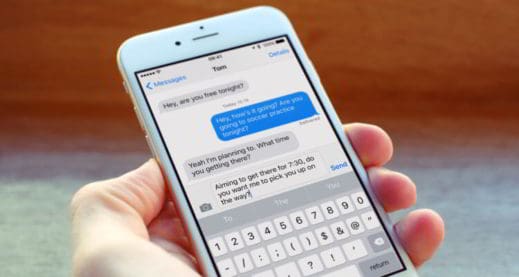
Cómo activar iMessage en iPhone
Para activar iMessage en iPhone, debe conectarse a Internet y presionar el ícono de la rueda dentada para ir a ajustes. Entonces detente Mensajes> Use su ID de Apple para iMessage e ingrese la contraseña y luego presione el botón Inicia. Una vez que haya iniciado sesión con su ID de Apple, pase de OFF a ON la palanca de iMessage.
Después de la activación y el mensaje de débito a través de SMS, haga clic en Enviar y recibir para especificar cómo desea recibir los mensajes. Especifique su número de teléfono y dirección de correo electrónico para enviar mensajes bajo el encabezado Puede recibir iMessages eny hasta Iniciar nuevas conversaciones desde indica el teléfono y el correo electrónico que se utilizarán como remitente de los mensajes de iMessage.
Por qué iMessage no funciona: cuáles son las causas
Las causas del mal funcionamiento de iMessage en el iPhone se deben principalmente a un error con la hora interna del dispositivo móvil que provocó un orden inverso de los mensajes entrantes. Este problema ha sido informado por usuarios que han actualizado su dispositivo a las versiones: iOS 11.2.1, iOS 11.2.5 e iOS 11.3. Otros se han quejado del mismo error justo después de actualizar la configuración de su operador.
Cómo arreglar iMessages y mensajes de texto de orden incorrecto en iPhone
Para poder recuperar sus mensajes en el orden correcto y poder volver a usar su dispositivo móvil Apple al máximo, todo lo que necesita hacer es seguir los consejos a continuación.
Forzar cierre de iMessage
El primer consejo a seguir para corregir el problema es cerrar a la fuerza la aplicación de mensajes cuando las conversaciones entrantes ocurren en orden inverso. Haga doble clic en el botón Inicio y cuando vea la aplicación de mensajes, deslice el dedo hacia arriba para cerrarla a la fuerza.
Si tienes un iPhone X Simplemente deslice el dedo hacia arriba desde la parte inferior y mantenga el dedo por un segundo y luego suéltelo. Se abrirá el conmutador de aplicaciones. Mantenga pulsado para cerrarlo.
Reinicia el iPhone
El segundo consejo, para cuando el servicio iMessage no funciona, es apagar el dispositivo móvil. Para hacer esto, mantenga presionado el botón lateral durante unos segundos hasta que aparezca la opción Desliza para apagar, presiónelo y deslice el dedo hacia la derecha para cerrar el teléfono. Una vez que haya hecho eso, vuelva a encender su iPhone manteniendo presionado el botón lateral hasta que aparezca el logotipo de Apple.
Si tienes un iPhone X Simplemente presione el botón lateral de volumen (una de las dos teclas), ubicado en el lado izquierdo del teléfono y el botón lateral ubicado en el lado derecho al mismo tiempo. Cuando veas aparecer la escritura Desliza para apagar, presiónelo y deslice el dedo hacia la derecha. El iPhone se apagará inmediatamente.
Restablecimiento completo del iPhone
El tercer consejo es reiniciar el iPhone. Para versiones anteriores al iPhone 7, debe presionar el botón lateral y el botón Inicio al mismo tiempo hasta que aparezca el logotipo de Apple. Para iPhones 7 y 7 Plus tienes que presionar simultáneamente botón lateral y el botón de la bajo volumen. Para el iPhone 8, 8 Plus y X tienes que presionar rápidamente el botón sube el volumen y luego presione y suelte rápidamente el botón bajar volumen. Inmediatamente después de eso, presione y mantenga presionado el botón lateral hasta que vea el logotipo de Apple.
Reinicie la configuración automática de fecha y hora
El cuarto consejo es intervenir en la configuración de fecha y hora del iPhone cambiado a iOS 11. Para reiniciar automáticamente la configuración de fecha y hora, vaya a Configuración> General> Fecha y hora. Poner un OFF la palanca hacia arriba automático durante unos segundos y luego vuelva a ponerlo ON.
Restablecer la configuración de su dispositivo móvil
Si restablecer la configuración de fecha y hora no funcionó, deberá restablecer la configuración de su dispositivo móvil. Para hacer esto, sube Configuración> General> Restablecer > Reiniciar ajustes. Ingresa el tuyo código de desbloqueo y confirme pulsando el botón Restaurar ajustes. Espere a que se complete la operación y se reinicie el iPhone.
Actualiza tu iPhone
Otra solución para solucionar el problema de que iMessage no funciona es intentar actualizar su iPhone nuevamente. Subir Configuración> General> Actualización de software. En este punto, verifique si hay una nueva versión de iOS, si es así, haga clic en Descargar e instalar, Aceptar e acepto para realizar la descarga y posterior instalación.
Utilice dr.fone-Repair
El último consejo para corregir el error de mensajes de pedido incorrecto es utilizar aplicaciones de terceros como reparación de dr.fone. Si todas las soluciones propuestas anteriormente parecen difíciles de aplicar y tienes miedo de dañar aún más tu dispositivo móvil Apple, te recomiendo que pruebes la aplicación profesional. dr.fone-reparación, que se especializa en resolver todos los problemas relacionados con los dispositivos móviles iPhone y iPad.
Con un simple clic, puede corregir el error relacionado con los mensajes de iPhone e iMessage sin perder sus datos. De hecho, dr.fone-Repair no solo es rápido y seguro, sino que también:
- resuelve el problema de los mensajes no enviados con iOS, iPhone atascado en el logo de Apple, logo blanco de Apple, pantalla negra de la muerte, atascado en Connect iTunes, iPhone congelado, etc.
- diagnostica todos los problemas de un iPhone y los resuelve en poco tiempo;
- Corrige los errores de iTunes (4005, 27, 21, 9) y de iPhone (error 4013) y es compatible con todos los modelos de iPhone, iPad y iPod touch;
- Es compatible con iOS 11.
Para resolver la anomalía de iMessage que invierte el orden de los mensajes, primero debe instalar dr.fone-Repair en un sistema operativo Windows o Mac.
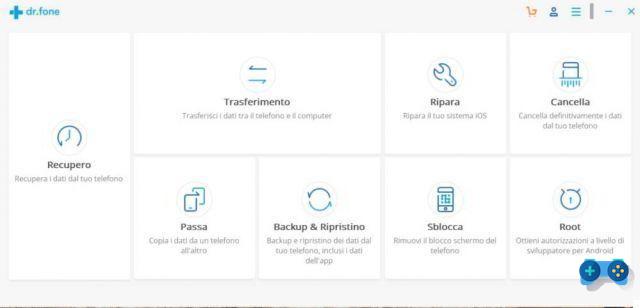
Una vez que se complete la instalación, abra el software y seleccione la opción Reparar. Al hacer clic en Reparar se iniciará la descarga de la herramienta. Cuando termine, verá la ventana de reparación de dr.fone lista para usar. Ahora conecta tu iPhone a tu PC o Mac con un cable USB.
Haga clic en Comienzo para iniciar el procedimiento de reconocimiento del dispositivo móvil de Apple.
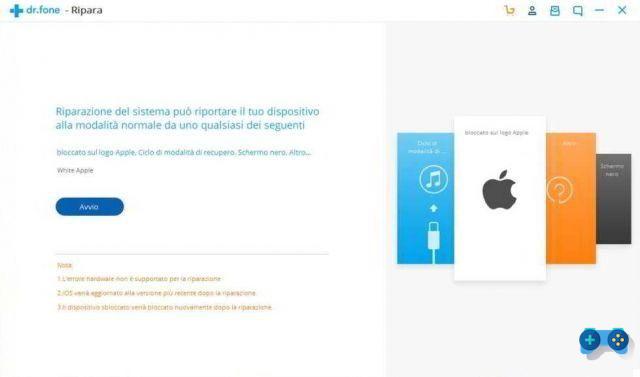
El software detectará el dispositivo móvil conectado (modelo, versión, etc.). Haga clic en Después y proceda a arrancar su iPhone en modo DFU siguiendo las instrucciones que se dan a continuación:
Apague el iPhone> mantenga presionada la tecla Volumen y Encendido durante 10 segundos> suelte el botón de encendido pero mantenga presionado el botón de volumen hasta que el dispositivo entre Modo DFU (Actualización de firmware del dispositivo). El modo DFU le permite restaurar o actualizar el firmware del iPhone sin pasar por su cargador de arranque.
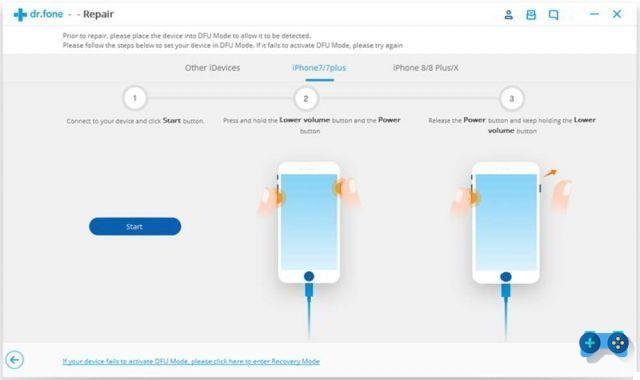
Seleccione y descargue el firmware para su iPhone o iPad. Espere a que se complete la descarga del firmware y al final haga clic en "Corrija ahora”Para comenzar el proceso de reparación de su iPhone.
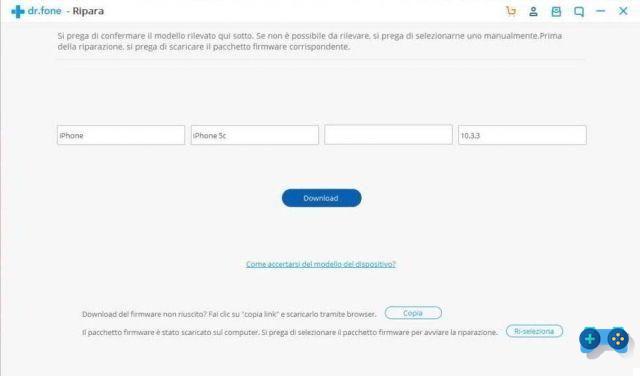
Una vez que se complete el proceso, el iPhone se reiniciará para volver al modo normal. En caso de que no se reinicie en modo normal, presione el botón Intentar otra vez para volver a realizar el proceso de reparación.
Cuando termine, sus mensajes se restaurarán en el orden correcto.
Copia de seguridad de mensajes de texto en iPhone
Después de elegir una de las muchas soluciones propuestas, para evitar la pérdida de datos durante las operaciones de recuperación de mensajes de texto en iPhone, le recomiendo que utilice dr.fone - Copia de seguridad y restauración (iOS). Con solo un clic, puede hacer una copia de seguridad de iPhone y iPad en su PC, permitir la vista previa de cualquier elemento respaldado en iOS / Android, restaurar la copia de seguridad de iCloud e iTunes en iPhone y iPad de forma selectiva y, en última instancia, nunca perder ningún dato. Durante la transferencia, la copia de seguridad y restaurar.
Video tutorial sobre el uso de la reparación de dr.fone
Conclusiones
dr.fone - Reparación Definitivamente es el mejor software de mantenimiento para iPhone y iPad. Evita la pérdida de datos y se encuentra con el usuario gracias a una interfaz fácil de usar y una velocidad de procesamiento increíble. El software no utiliza los recursos del sistema de ninguna manera y protege de forma segura al usuario.
El precio de la versión anual de dr-fone - Repair es 59,95 dólares estadounidenses, mientras que para la versión Backup & Restore (iOS) cuesta $ 19,95. Wondershare también ofrece el conjunto de herramientas completo con una licencia de 1 año a un precio de 139,95 euros en lugar de 399,40 dólares.
Deprecated: Automatic conversion of false to array is deprecated in /home/soultricks.com/htdocs/php/post.php on line 606


























